XFTP软件使用
1、在百度浏览器中,所有XFTP
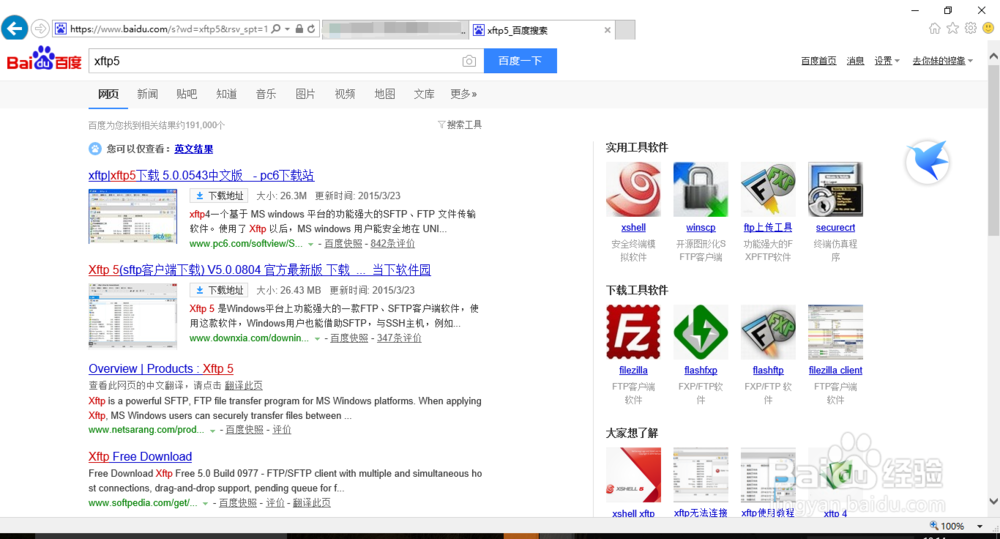
2、在相应的网页中找到下载地址,点击下载
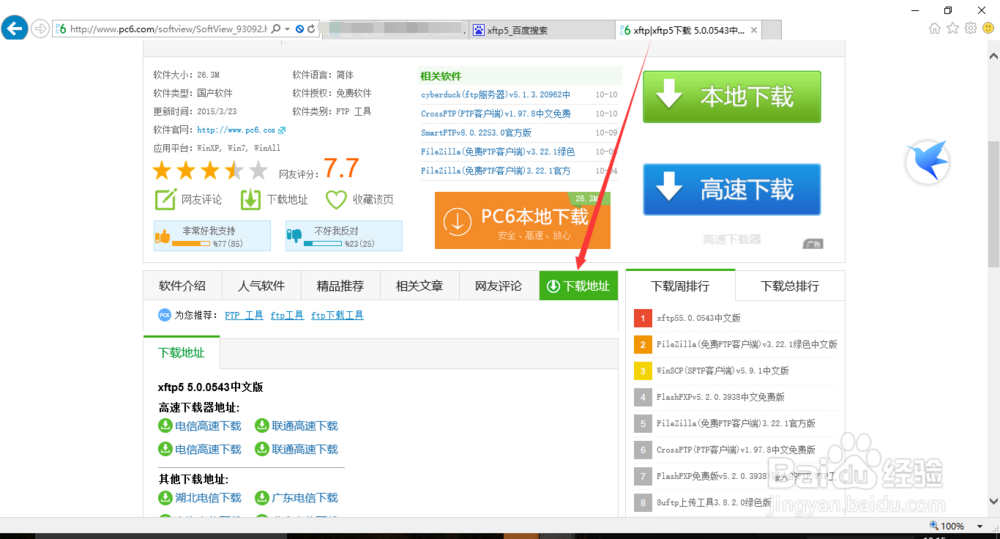

3、下载完成后解压后如图所示
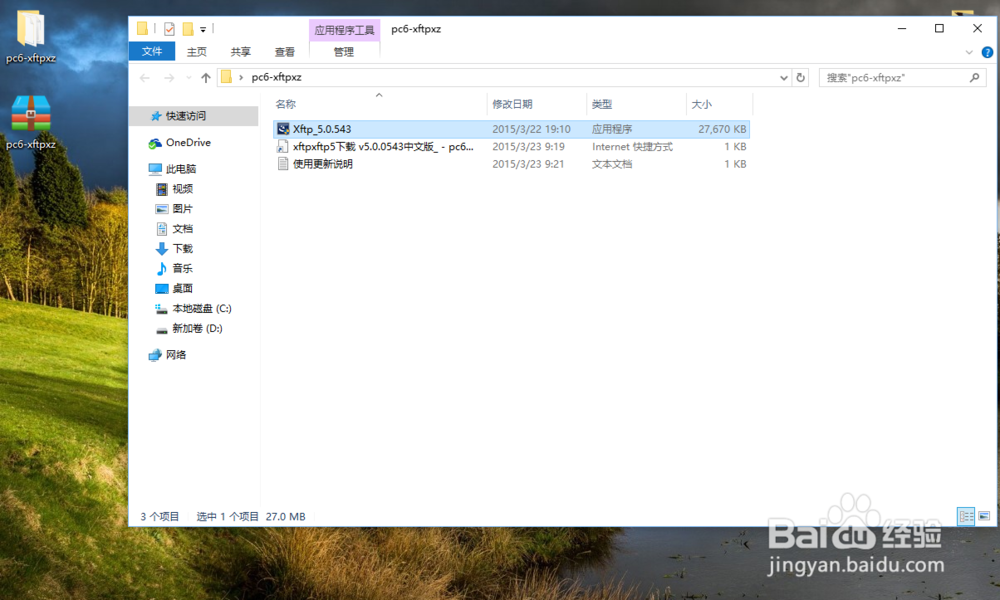
1、双击exe文件,运行安装,如果弹出阻止窗口,手动点击确定继续安装
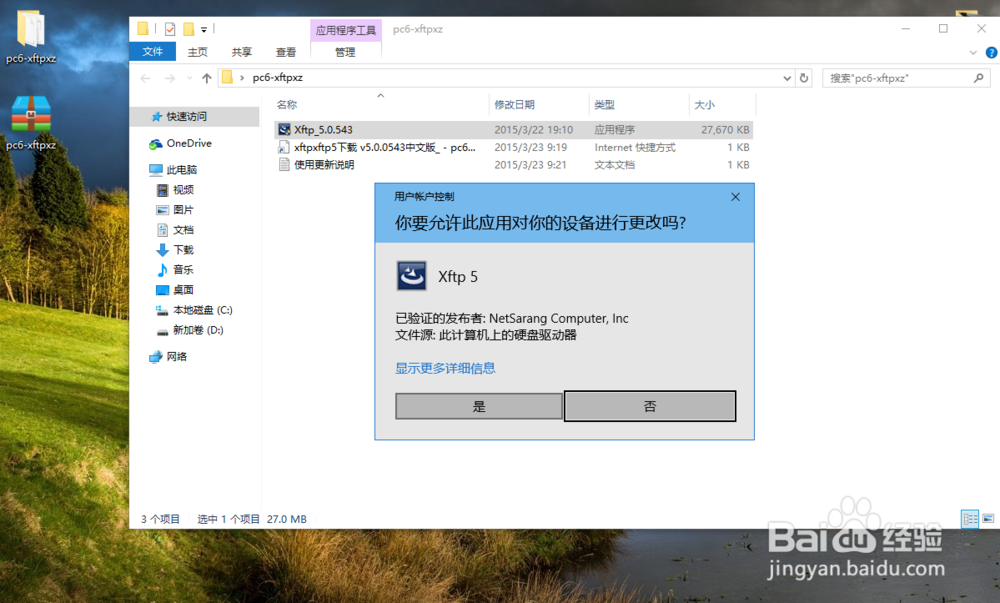
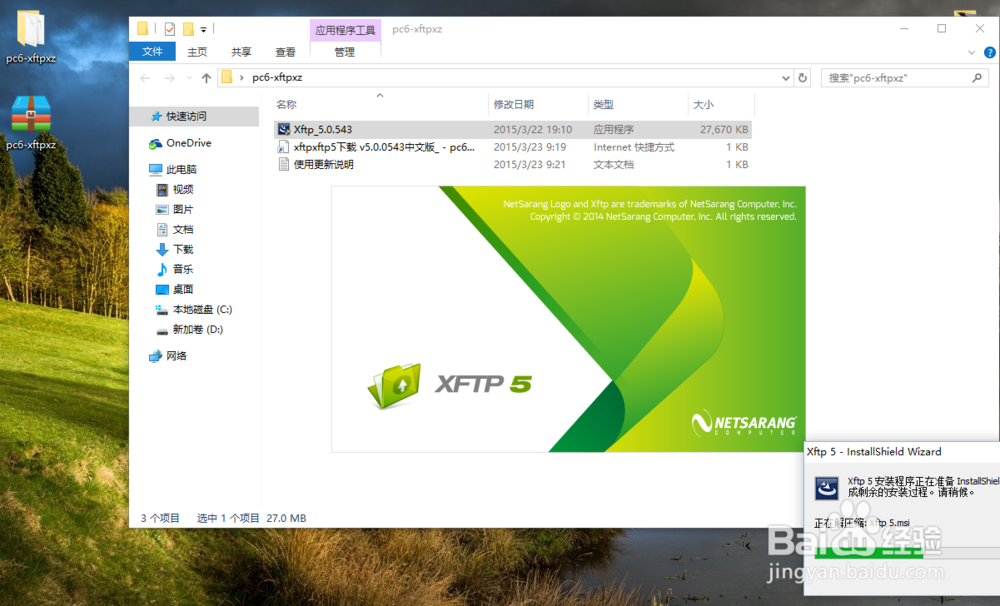
2、提示安装信息,接受安装使用协议,点击下一步继续安装
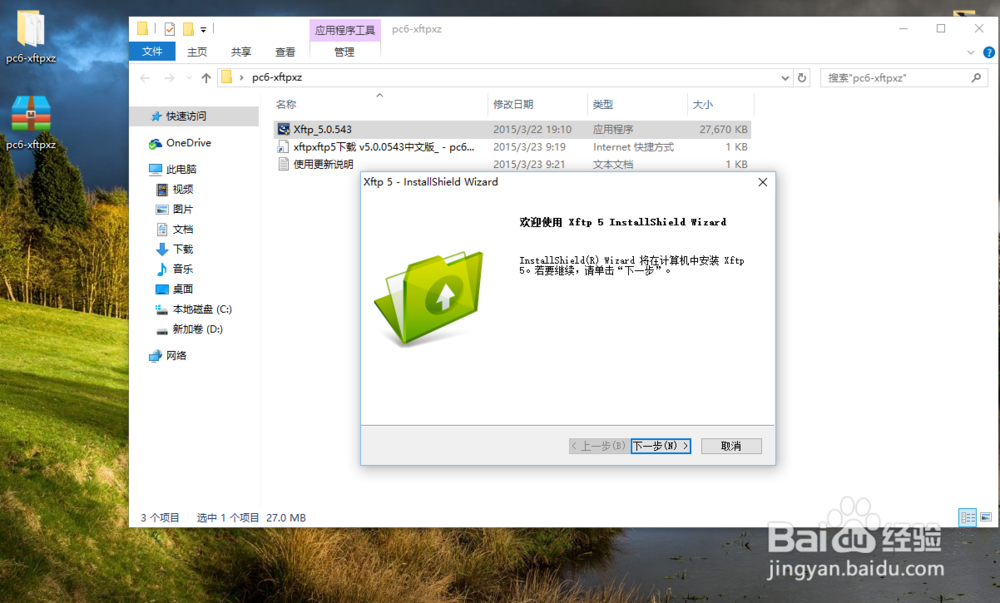
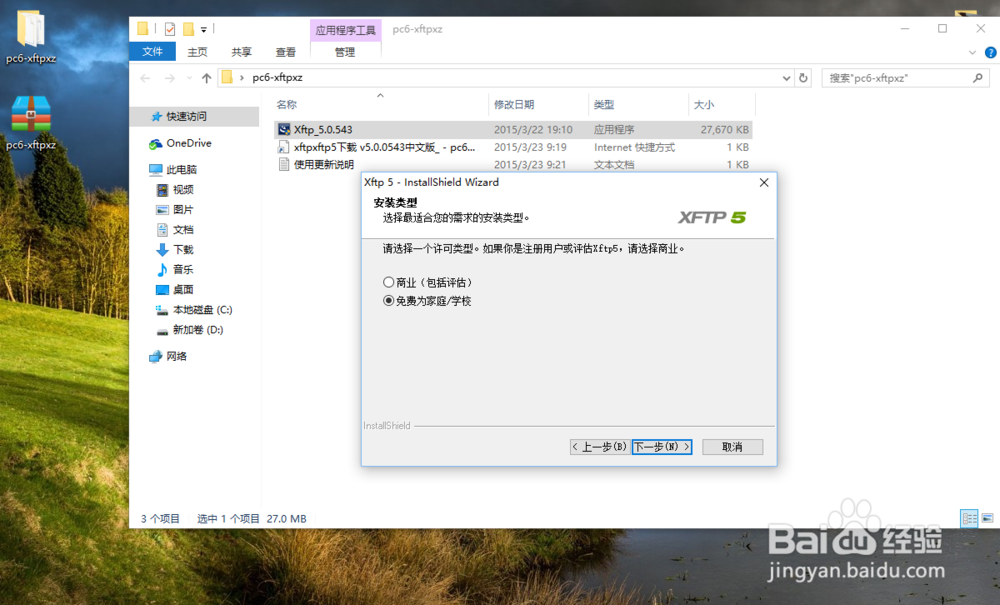
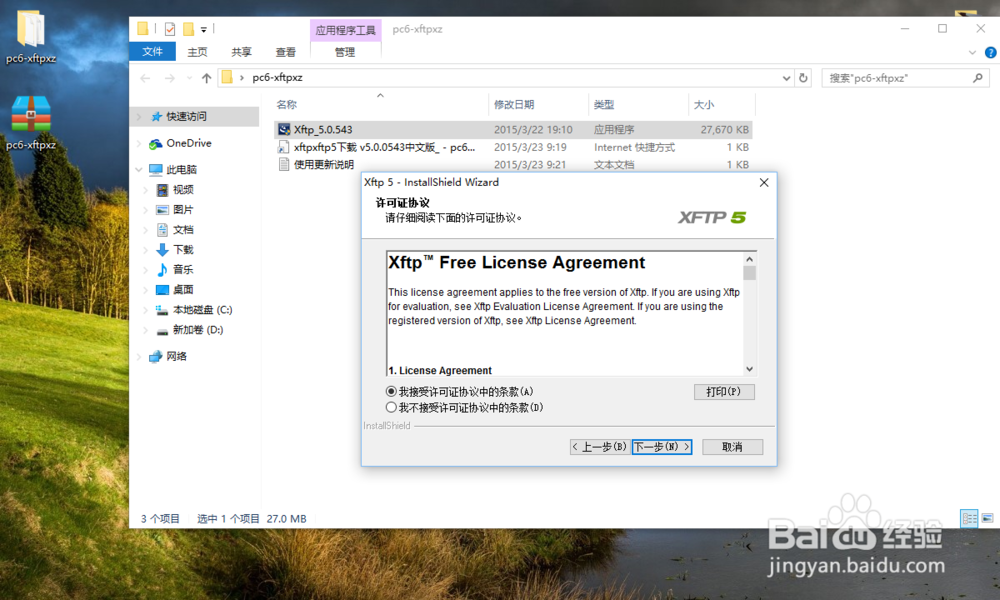
3、选择安装路径,安装文件夹名称
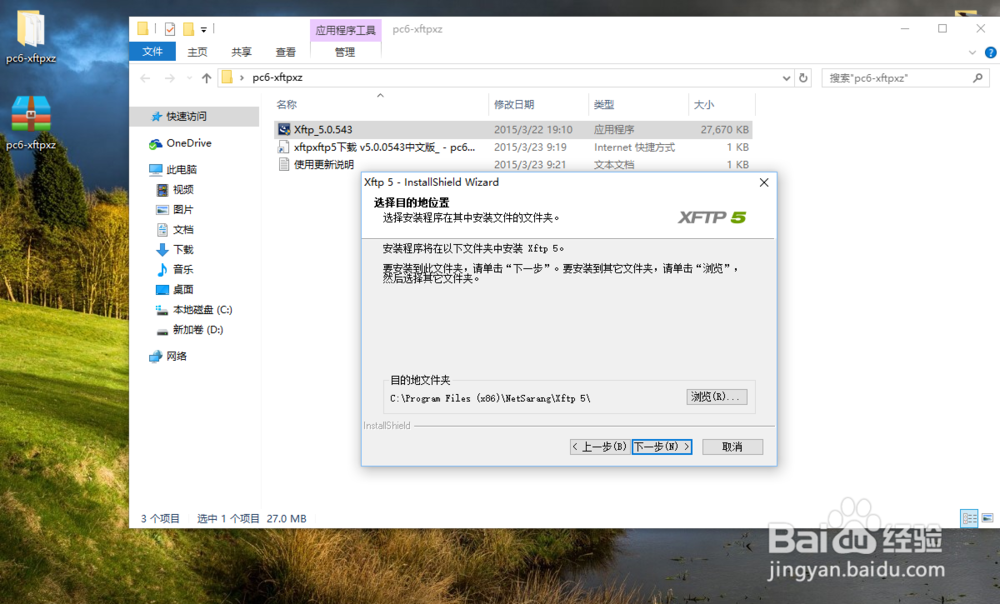
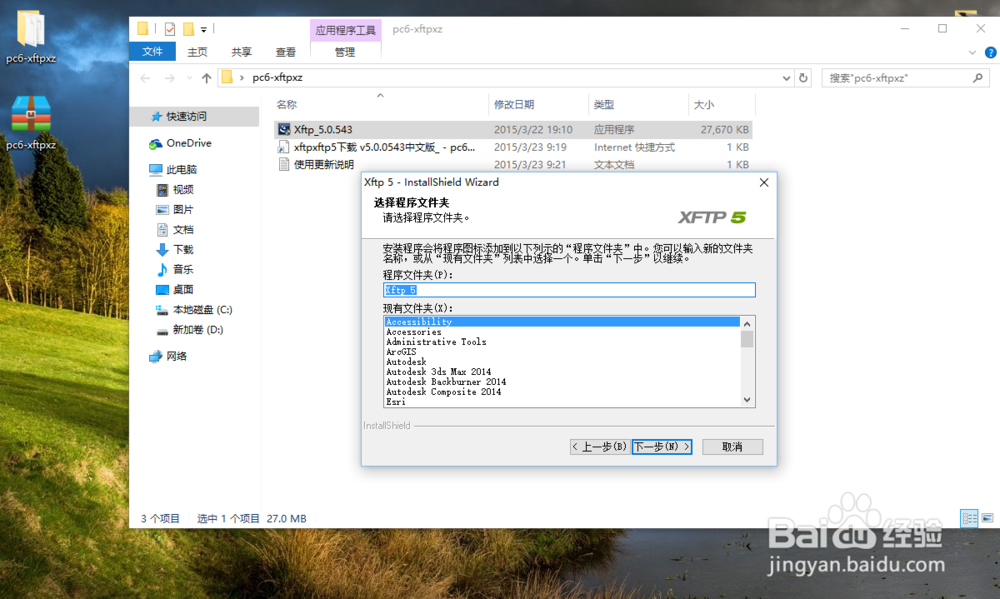
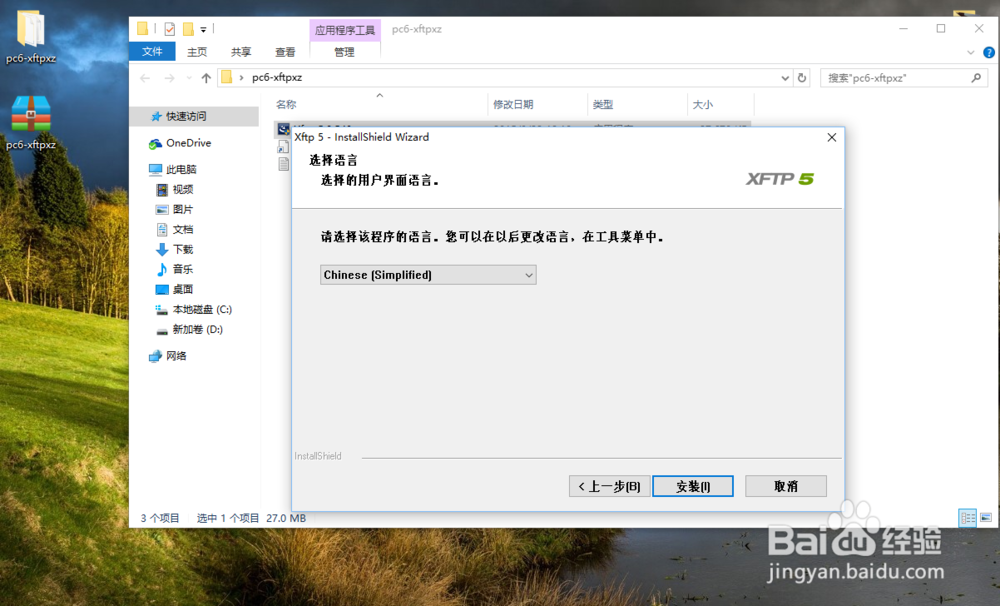
4、提示软件安装完成,点击finish完成安装。
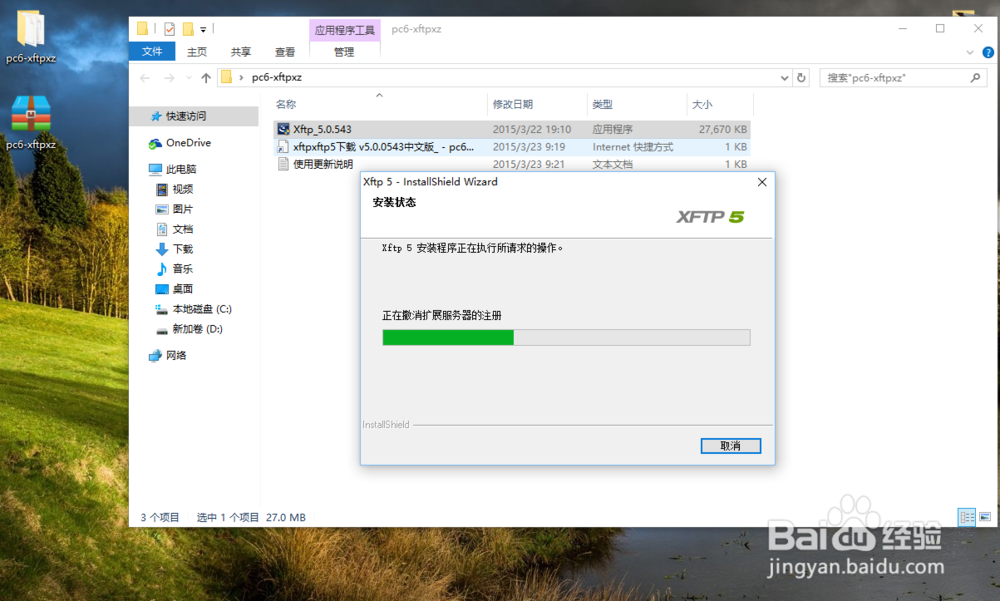
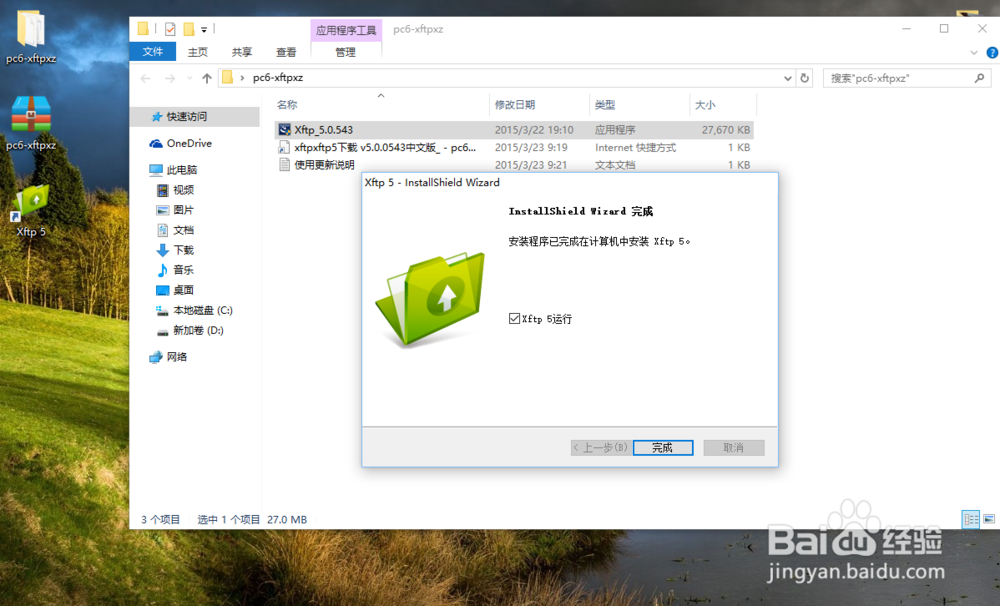
1、文件下拉界面选择新建

2、输入需要连接的ftp相关参数,包括站点名称,ip地址,端口,用户名、密码等
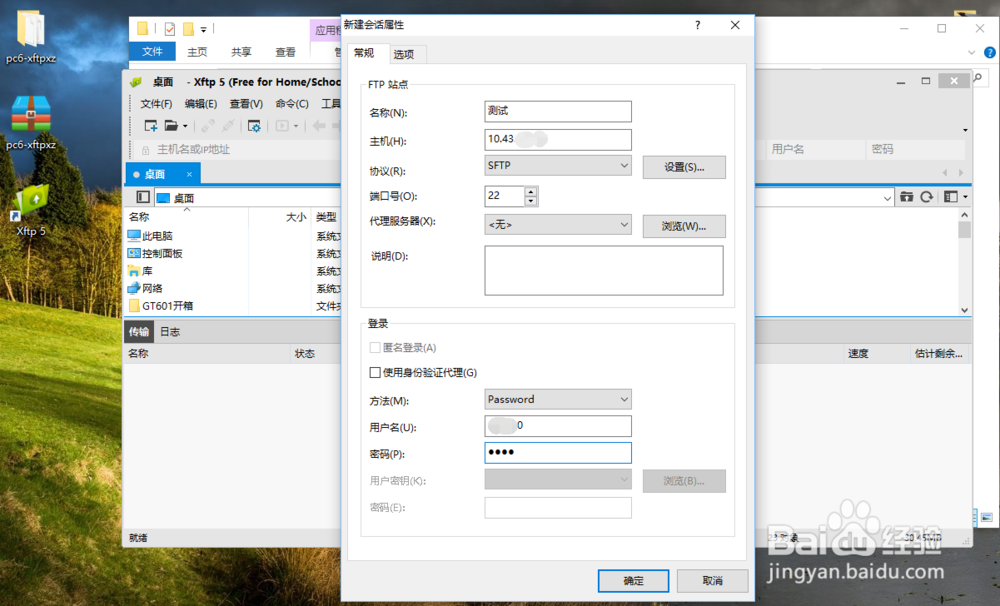
3、参数输入完成后,会出现一个上部新建的测试的会话窗口
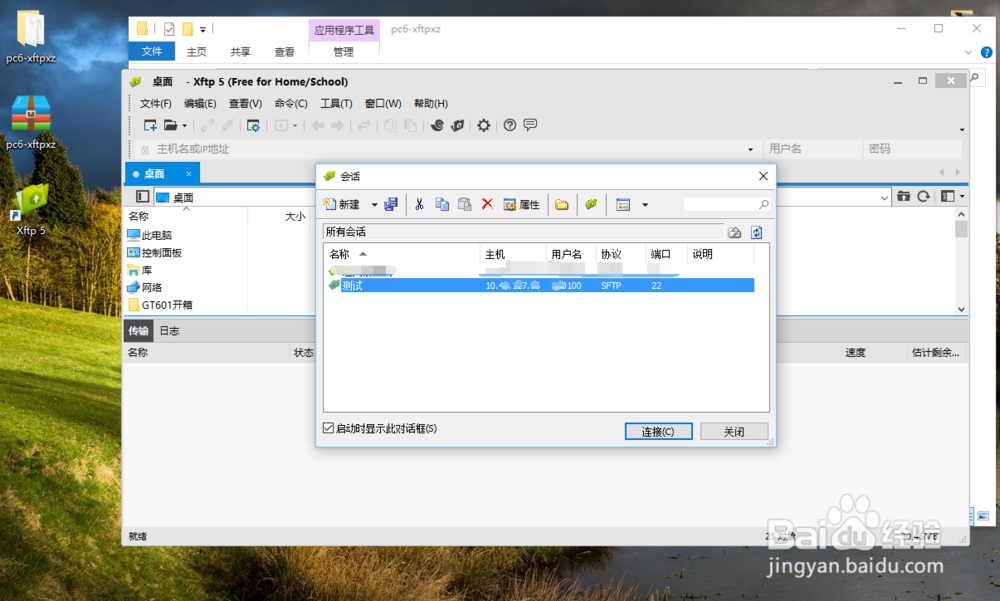
4、我们点击连接后,提示未知主机秘钥,这是安全提示我们选择保存并接受
(从这一步连接成功说明我们连接的ftp的网络与本机是互通的)
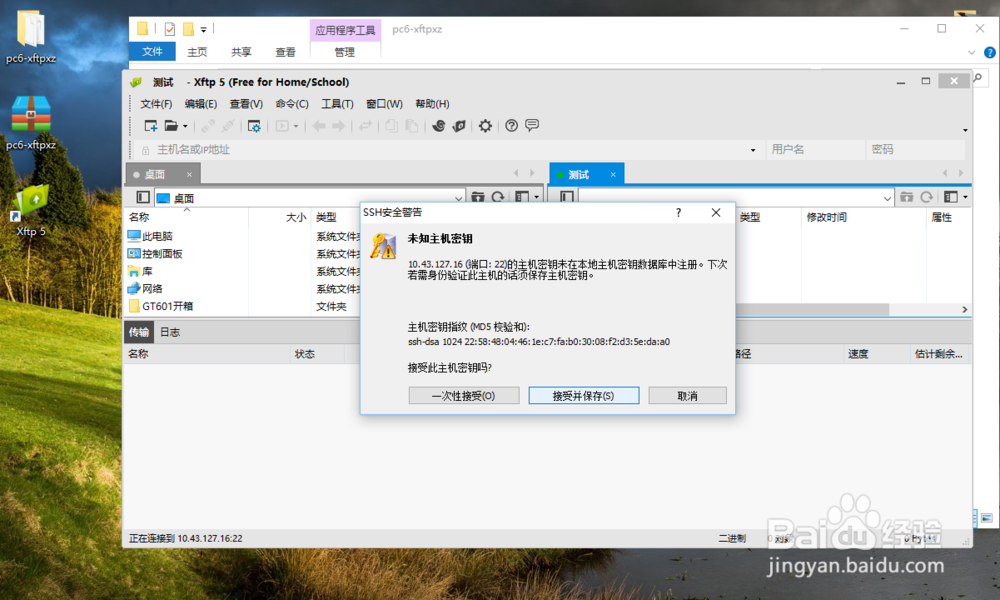
5、这时界面出现左右两个界面,左面是本机的文件,右侧是测试会话窗口中的ftp文件
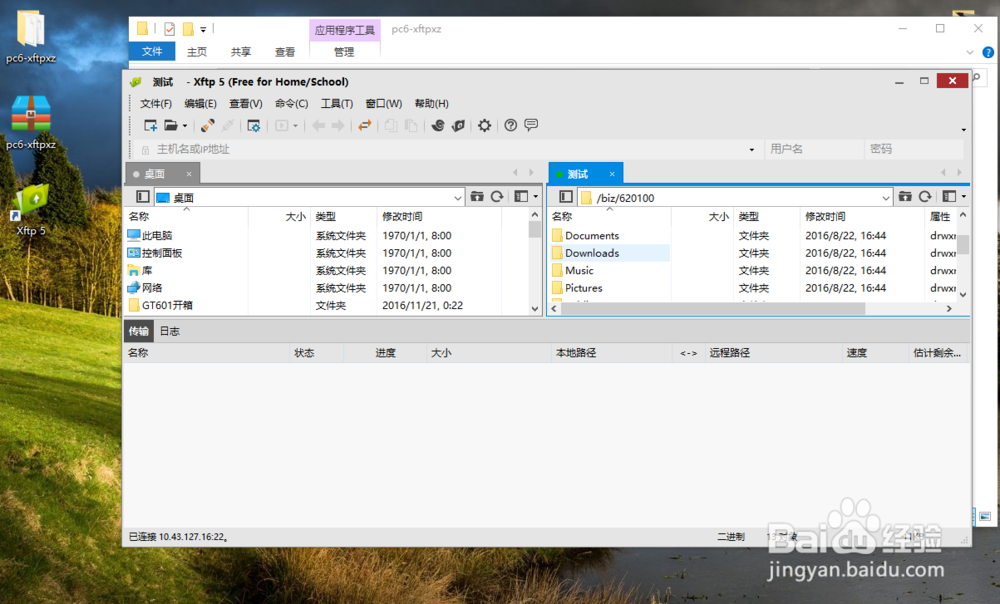
6、我们在主机中随便选择一个文件,选择传输,传输完成后对应ftp文件夹中多个刚才上传的文件
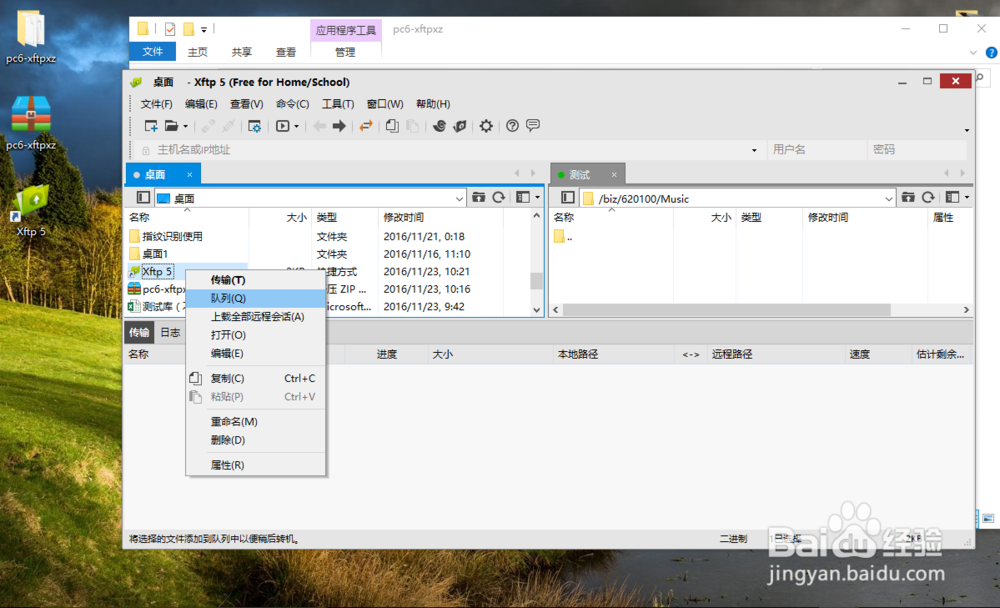
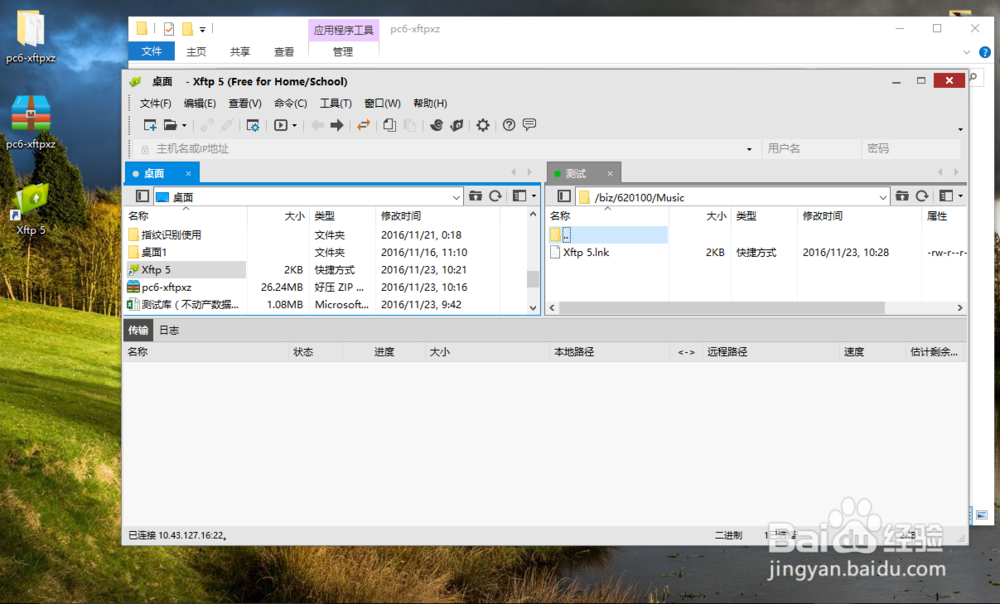
7、我们可以对连接的ftp文件进行相应的操作,比如删除操作
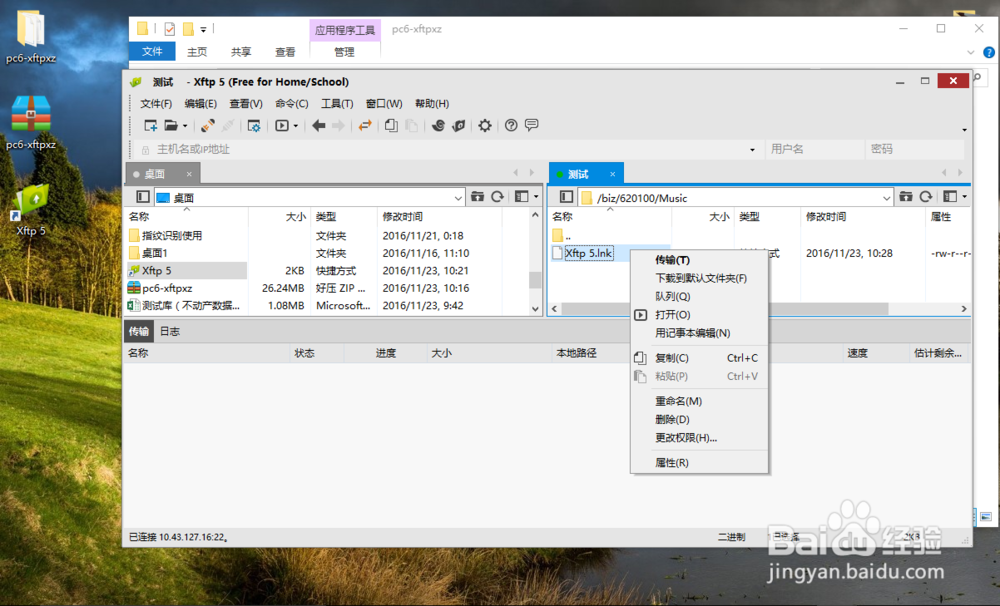
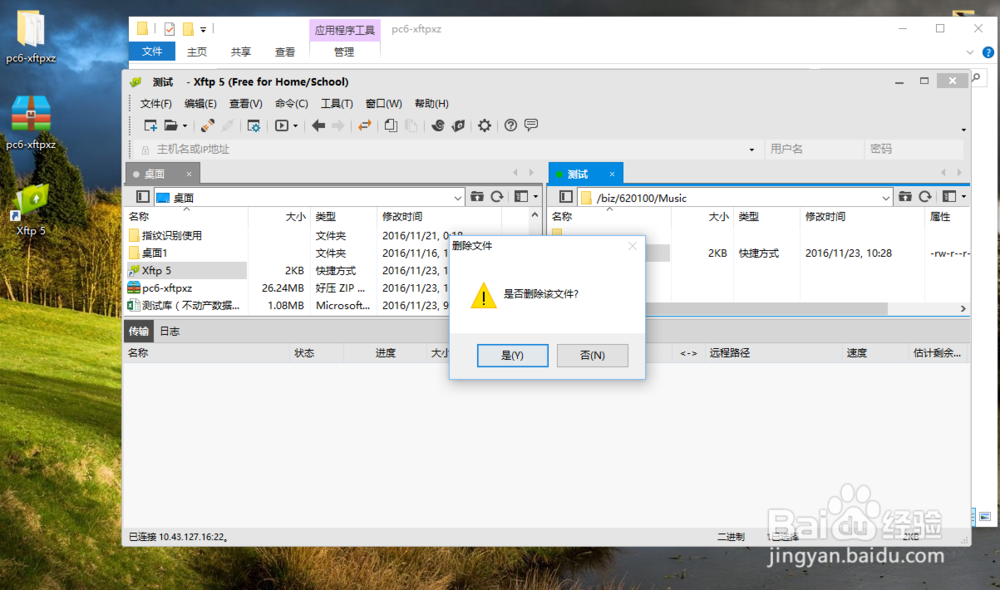
8、对创建的会话,我们可以在文件下打开,并进行删除
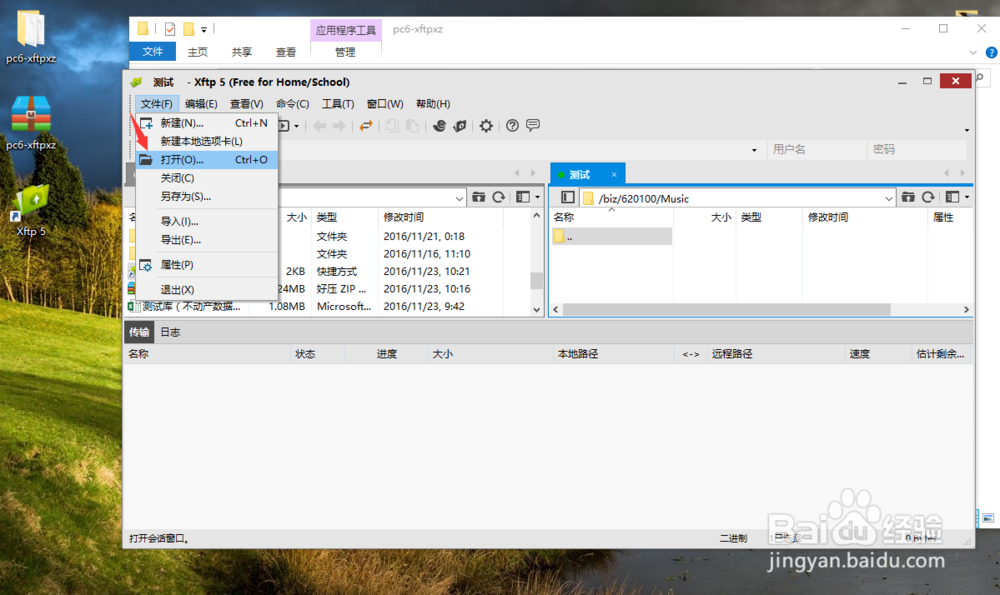
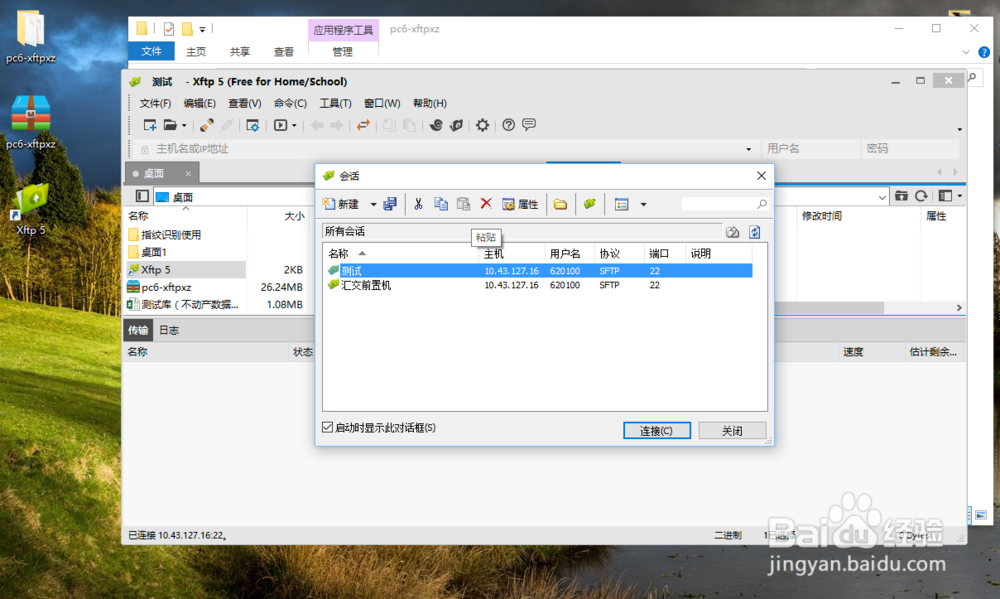
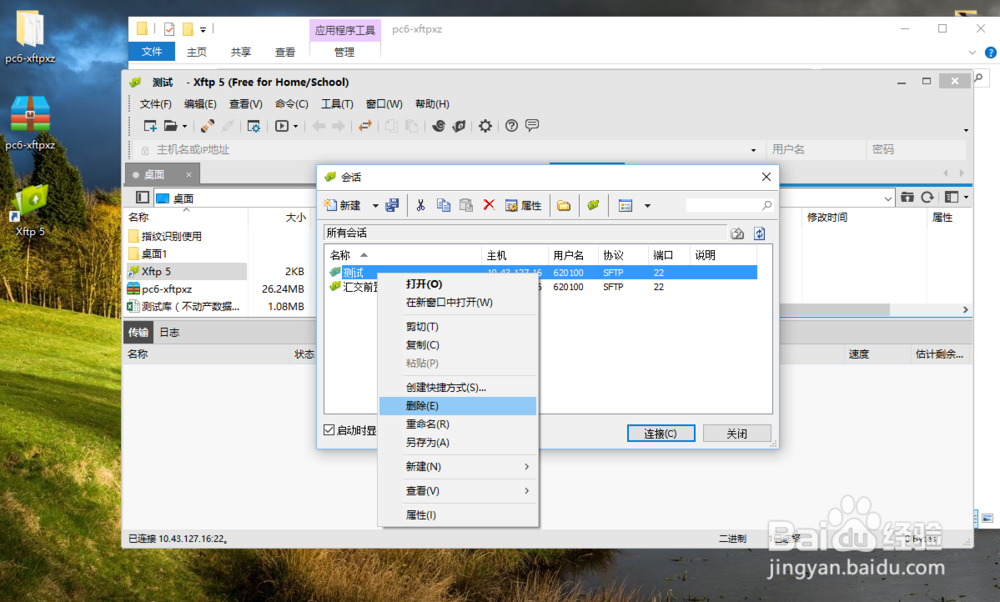
声明:本网站引用、摘录或转载内容仅供网站访问者交流或参考,不代表本站立场,如存在版权或非法内容,请联系站长删除,联系邮箱:site.kefu@qq.com。
阅读量:174
阅读量:53
阅读量:54
阅读量:99
阅读量:83